iOS 7でアプリを管理するためのヒント
のアプリのいらいらする問題の1つ以前のバージョンのiOSでは、アプリを常に更新する必要がありました。この問題は、iOS 7で変更されただけでなく、それらを管理する際に考慮すべき他のいくつかの点でも変わりました。役立つヒントをいくつか紹介します。
アプリを自動更新
これはIOSのすべてのユーザーが幸せになるものです約。アプリはバックグラウンドで更新されます–豪華なAndroidユーザーはもうしばらく前から持っていました。これが発生するかどうかを制御できます。に行く 設定> iTunes&App Store。 [自動ダウンロード]で、機能をオンまたはオフにできます。

バックグラウンドでのアプリコンテンツの更新
特定のアプリを頻繁に使用する場合は、バックグラウンドで更新する必要がある場合があります。に行く 設定>一般>バックグラウンドアプリの更新 更新するものを選択します。
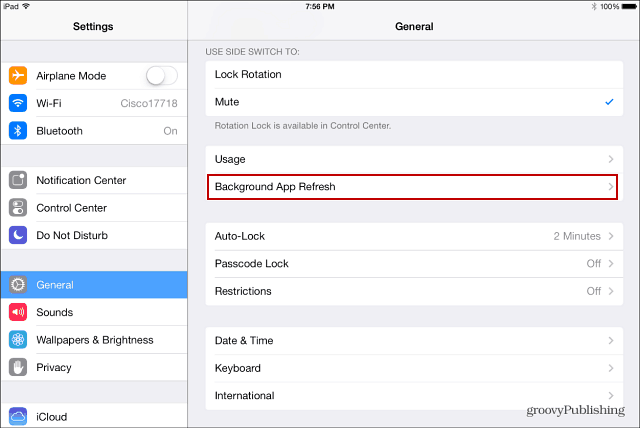
これはバッテリージュースに大きな影響を与える可能性があるので、更新に最もよく使用するアプリをオンにすることをお勧めします。次に、残りをオフにします。
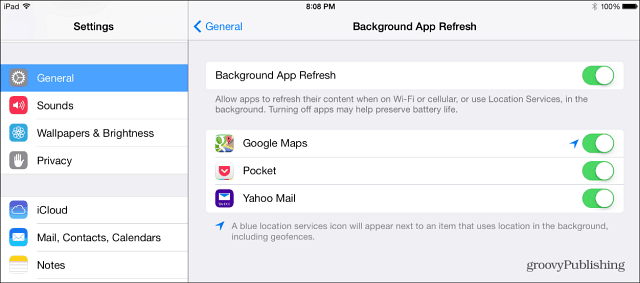
アプリの使用時にコントロールセンターをオフにする
iOS 7の新しいコントロールセンターはより良いですが経験上、ゲームをプレイしているときや特定のアプリを使用しているときに、ポップアップが表示されることを望まないでしょう。アプリの使用時にコントロールセンターを無効にする方法に関する記事をご覧ください。
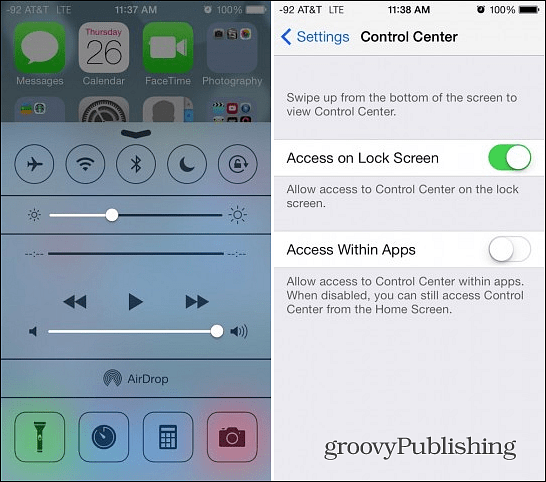
すべてのアプリを1つのフォルダーに入れる
スマートフォンをすっきりさせたい場合やタブレット、iOS 7では、無制限の量のアプリを1つのフォルダーに配置できるようになりました。以前は、フォルダに入れることができる量に制限がありました。これで、ホーム画面をきれいに保ち、すべてのアプリを1つまたはいくつかのフォルダーに入れ、Spotlight検索を使用してそれらを引き上げることができます。
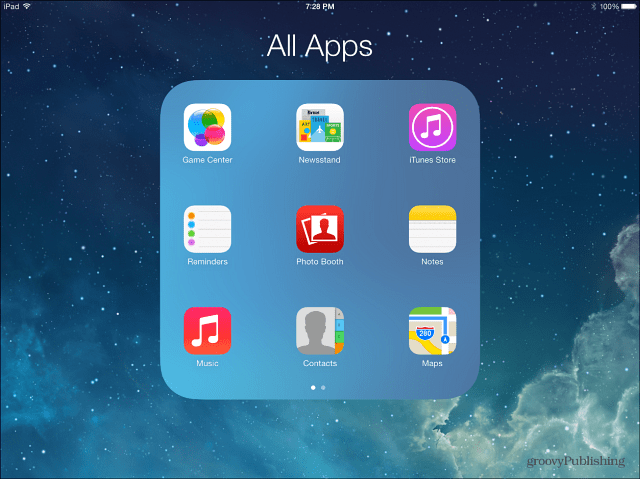
ところで、あなたはスポットライトがどこにあるのか疑問に思うかもしれません。ホーム画面で指を下にドラッグするだけで表示されます。
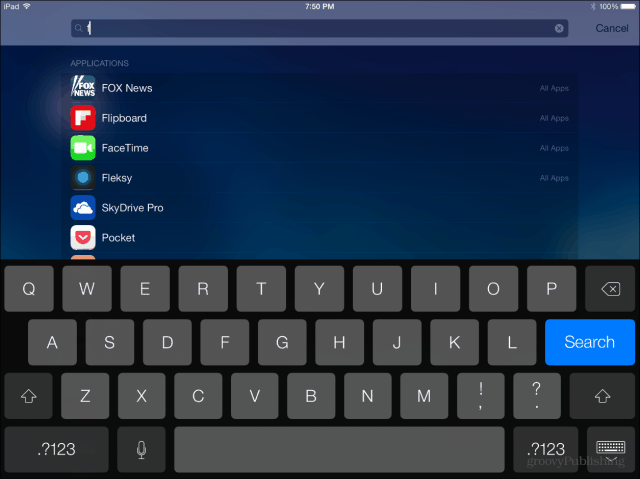
iOS 7のアプリで使用するお気に入りのヒントはありますか?下にコメントを残して、それについて教えてください!










コメントを残す